Top 4 ứng dụng Linux bạn có thể chạy trong WSLg mà vẫn hữu ích trên Windows
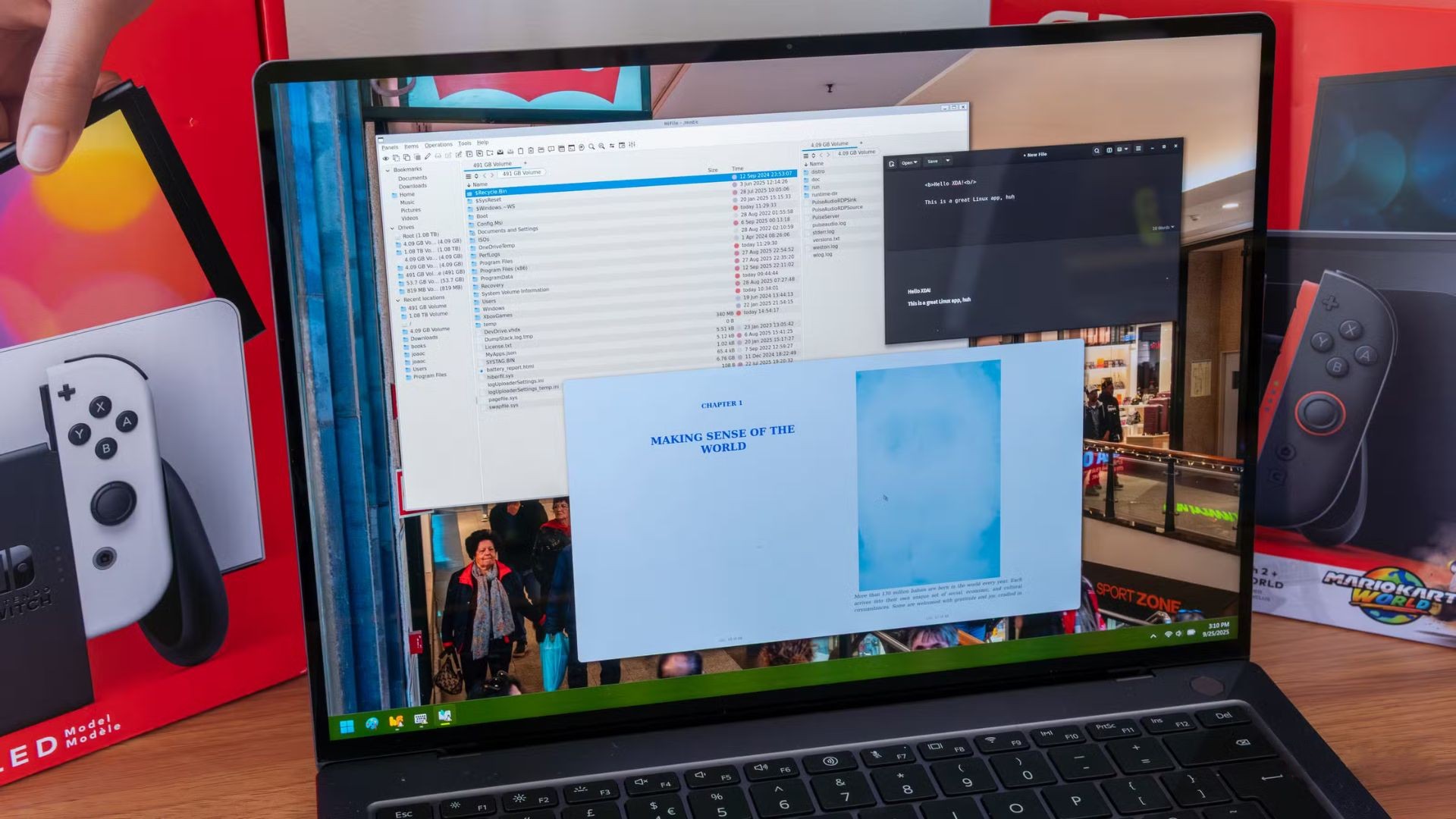
Windows Subsystem for Linux (WSL) có thể nói là một trong những tính năng tốt nhất mà Microsoft đã bổ sung cho Windows trong một thời gian dài. Khả năng chạy các bản phân phối Linux mà không cần phải cài đặt dual-boot hay thiết lập một máy ảo hoàn chỉnh là một tính năng vô cùng hữu ích. Mặc dù phần lớn thời gian bạn sẽ sử dụng nó cho Terminal (giao diện dòng lệnh) của Linux, nhưng thực tế bạn hoàn toàn có thể chạy các ứng dụng Linux có giao diện đồ họa (GUI) trên Windows 11.
Và mặc dù nhiều ứng dụng có trên Linux cũng đã có mặt trên Windows, nhưng vẫn có một số ứng dụng mà việc cài đặt chúng trong WSL hoàn toàn có lý và rất tiện lợi. Dưới đây là một vài ứng dụng mà tôi thấy hữu ích cho phiên bản WSL Ubuntu của mình.
Xem thêm: Hướng dẫn cách tạo tập lệnh Winget để cài đặt và cập nhật ứng dụng tự động trên Windows 11
1. HiFile
Quản lý tệp Linux dễ dàng

Tin hay không thì tùy, đây không phải là lần đầu tiên tôi nói về HiFile trên XDA; tôi đã từng đề cập đến nó khi thử nghiệm các lựa chọn thay thế cho Finder trên macOS. Thực tế, HiFile là một công cụ đa nền tảng, nó cũng có trên Windows, và tự thân nó là một trình quản lý tệp vững chắc. Vấn đề là: phiên bản Windows và macOS phải trả phí, trong khi phiên bản Linux của HiFile hoàn toàn miễn phí, và điều này biến nó thành một công cụ tuyệt vời để quản lý hệ thống tệp Linux của bạn.
HiFile có một thiết kế đẹp mắt và có thể tùy chỉnh theo ý thích của bạn với nhiều chủ đề đi kèm. Nhưng phần tốt nhất là nó có giao diện người dùng hai ngăn (dual-pane UI) theo mặc định, giúp bạn dễ dàng xem nhiều thư mục cùng lúc và quản lý tệp giữa chúng. Nó cũng hỗ trợ tab và nhiều tùy chỉnh khác mà bạn có thể khám phá.
Hạn chế duy nhất của HiFile là nó là một tệp AppImage, nên nó sẽ không đăng ký vào menu Start của Windows, đồng nghĩa với việc bạn luôn phải khởi chạy nó từ terminal Linux. Tuy nhiên, một trình quản lý tệp tuyệt vời vẫn là một trình quản lý tệp tuyệt vời, và HiFile chắc chắn đáp ứng được yêu cầu đó.
2. Foliate
Đọc sách điện tử thoải mái
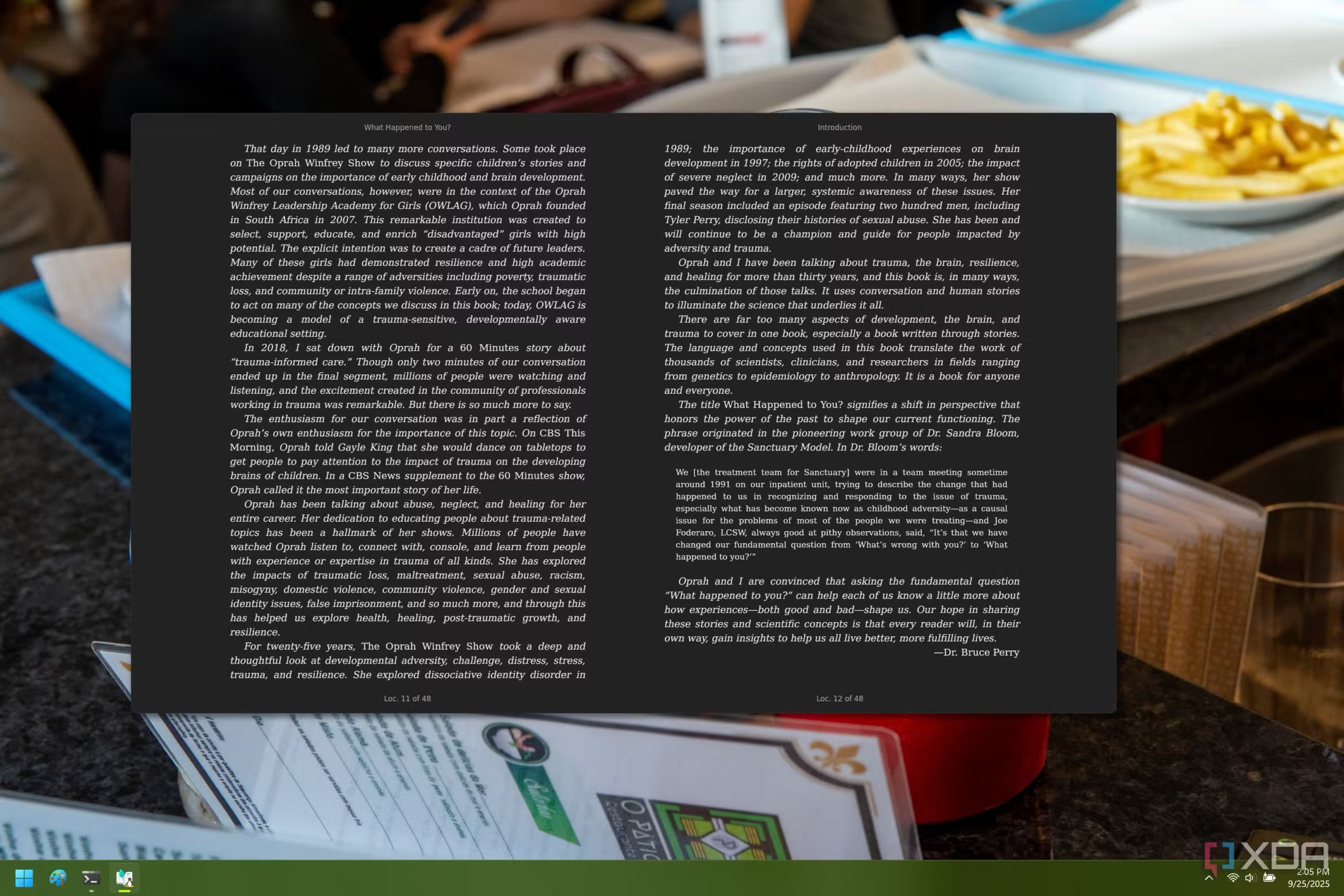
Ứng dụng đọc sách điện tử (E-reader apps) không phải là thứ gì đó quá mới mẻ, nhưng Foliate là một lựa chọn thú vị chỉ có trên Linux, và việc sử dụng nó thông qua WSL cũng rất hợp lý. Foliate có một giao diện rất sạch sẽ, và nó đi kèm với một số kho lưu trữ tích hợp sẵn, nơi bạn có thể tìm thấy sách miễn phí để khám phá ngay từ đầu. Phải thừa nhận là tôi chỉ có thể làm cho nó hoạt động với Freebooks, nhưng có những tùy chọn khác như Internet Archive.
Tuy nhiên, ngay cả khi bạn không thể sử dụng công cụ duyệt sách tích hợp, bạn vẫn có thể mở bất kỳ tệp epub nào bạn chọn và đọc nó một cách thoải mái. Bạn có thể dễ dàng lật trang bằng bàn di chuột hoặc bàn phím (ứng dụng cũng hỗ trợ màn hình cảm ứng, nhưng cử chỉ không được dịch tốt qua WSL), và có một menu tiện lợi để điều hướng các chương và đánh dấu trang. Bạn cũng có thể tùy chỉnh chủ đề để việc đọc thoải mái hơn, cũng như điều chỉnh phông chữ và kích cỡ văn bản.
Đây là một ứng dụng tuyệt vời để đọc sách, và ngay cả khi nó không phải là ứng dụng gốc trên Windows, nó vẫn là một trong những lựa chọn tốt nhất hiện có. Ứng dụng này có sẵn trên Snap store hoặc trên Flathub, vì vậy bạn có thể cần phải thiết lập một trong hai nền tảng này để có thể tải nó.
3. Apostrophe
Viết lách không bị phân tâm

Trong thế giới ngày nay, việc bị phân tâm khi làm bất cứ điều gì là vô cùng dễ dàng, và tìm cách duy trì sự tập trung có thể là một thách thức. Các ứng dụng viết lách không bị phân tâm đang là một danh mục đang phát triển, và Linux có đặc quyền sở hữu một ứng dụng độc quyền tuyệt vời là Apostrophe.
Apostrophe là một công cụ viết rất đơn giản nhưng hiệu quả. Nó đi kèm với các chủ đề có thể tùy chỉnh và hỗ trợ định dạng Markdown, giúp bạn định dạng văn bản khi cần và tạo ra các ghi chú nâng cao hơn. Nó cũng cho phép xuất sang định dạng PDF hoặc HTML, hoặc bạn có thể sao chép mã HTML và dán vào nơi khác. Bạn cũng có thể chọn chủ đề sáng hoặc tối.
Khi bạn bắt đầu viết, toàn bộ giao diện người dùng của ứng dụng sẽ mờ đi và chỉ còn lại một không gian với văn bản của bạn, điều này rất tuyệt cho sự tập trung. Bạn cũng có thể xem trước văn bản của mình, và thậm chí làm điều đó theo thời gian thực trong một cửa sổ riêng biệt khi bạn viết, nếu bạn muốn xem định dạng sẽ trông như thế nào.
Không có quá nhiều điều để nói về Apostrophe, nhưng đó là một ứng dụng tuyệt vời nếu bạn muốn một trải nghiệm viết lách tập trung cao độ.
4. Bất kỳ ứng dụng nào cần truy cập tệp Linux
Đôi khi phiên bản Windows không tốt bằng

Tuy nhiên, không phải mọi ứng dụng Linux đáng giá đều phải là độc quyền của Linux. Một số ứng dụng chỉ đơn giản là hoạt động tốt hơn trên Linux hoặc có thể có các tính năng hoặc quy trình làm việc nhất định được thiết kế xoay quanh hệ thống tệp Linux, khiến phiên bản đó trở nên hữu ích hơn. Ví dụ, Obsidian có phiên bản Windows, nhưng bạn có thể lưu trữ dự án của mình bên trong WSL, hoặc có dữ liệu bạn muốn liên kết đến trong phiên bản WSL của mình, và việc sử dụng phiên bản Windows của Obsidian có thể gây rắc rối khi cố gắng truy cập dữ liệu đó.
Điều tương tự cũng có thể áp dụng cho tất cả các loại ứng dụng khác, như công cụ lập trình, nơi bạn có thể muốn xem một ứng dụng cụ thể chạy trên Linux như thế nào, hoặc cần truy cập các tài nguyên bổ sung cho việc phát triển trên Linux. Tiềm năng cho điều này là rất lớn.
Đó chỉ là sự khởi đầu
Tùy thuộc vào quy trình làm việc của bạn, có thể có nhiều ứng dụng khác bạn thấy hữu ích trên Linux. Đây chỉ là một số lựa chọn hàng đầu tôi đã tự mình thử, nhưng có rất nhiều công cụ Linux không có trên Windows hoặc không hữu ích bằng cho các khối lượng công việc cụ thể. Nếu bạn có bất kỳ đề xuất đặc biệt nào, tôi rất muốn nghe chúng trong phần bình luận.
5. Kết luận
Top 4 ứng dụng Linux chạy trên WSLg không chỉ mang đến sức mạnh của hệ điều hành mã nguồn mở mà còn hòa quyện hoàn hảo với môi trường Windows, giúp bạn khai thác các công cụ mạnh mẽ một cách tiện lợi và hiệu quả. Từ chỉnh sửa mã nguồn, quản lý hệ thống đến sáng tạo nội dung, những ứng dụng này mở ra cơ hội để người dùng Windows trải nghiệm sự linh hoạt của Linux mà không cần rời bỏ hệ sinh thái quen thuộc. Hy vọng bài viết này đã truyền cảm hứng để bạn khám phá WSLg và nâng tầm quy trình làm việc của mình!
Xem thêm: Hướng dẫn cách tạo ảnh GIF trên Windows 11 bằng Snipping Tool
Nếu bạn cần thiết bị công nghệ mạnh mẽ để tối ưu hóa trải nghiệm WSLg hoặc muốn nâng cấp setup cho các dự án đa nền tảng, hãy ghé qua COHOTECH – địa chỉ uy tín cung cấp laptop, PC, linh kiện công nghệ chất lượng cao cùng dịch vụ hỗ trợ kỹ thuật chuyên nghiệp. Đội ngũ COHOTECH cam kết mang đến giải pháp tối ưu và những ưu đãi hấp dẫn. Theo dõi chúng tôi để cập nhật thêm nhiều mẹo công nghệ hữu ích!
Bạn đã thử ứng dụng Linux nào trên WSLg? Hãy chia sẻ kinh nghiệm hoặc đặt câu hỏi trong phần bình luận bên dưới nhé! Nếu bài viết này hữu ích, đừng quên like, share và lan tỏa đến bạn bè để cùng khám phá sức mạnh của WSLg trên Windows. Cảm ơn bạn đã đọc và hẹn gặp lại!






























